高效Python开发:Anaconda使用全攻略
Anaconda是一款开源的Python和R语言的发行版本,其主要目的是为数据科学、机器学习、大数据处理和科学计算提供一个集成的开发环境。Anaconda集成了大量常用的数据科学库和工具,并附带了强大的环境管理和包管理功能,使得Python环境的配置和维护变得简单高效。本文将详细介绍Anaconda的安装、使用以及如何利用它来高效管理Python环境和包。
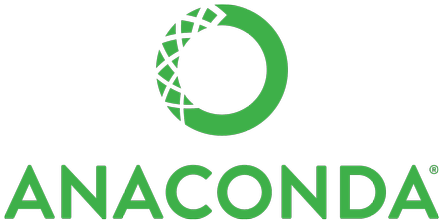
1、Anaconda简介
Anaconda的核心组件包括:
- Conda:Anaconda的包和环境管理工具。它支持多版本Python环境的创建和管理,并且可以跨平台运行。
- Python和R:Anaconda预装了Python和R语言的解释器。
- 数据科学库:Anaconda预装了包括NumPy、Pandas、Matplotlib、Scikit-learn、TensorFlow等常用的数据科学库。
- Jupyter Notebook:一个广泛使用的交互式笔记本环境,用于数据分析和可视化。
Anaconda 适合那些需要频繁切换 Python 环境或在项目中使用不同版本库的开发者和数据科学家。
2、Anaconda安装
2.1 下载Anaconda
访问Anaconda官网并下载适用于你操作系统的 Anaconda 安装包。确保选择正确的操作系统版本(Windows、macOS或Linux)。
2.2 安装Anaconda
Windows安装:
-
双击下载的
.exe文件启动安装程序。 -
按照提示进行安装,建议勾选“Add Anaconda to my PATH environment variable”选项,方便在命令行中直接使用
conda命令。 -
完成安装后,打开命令提示符,输入以下命令检查安装是否成功:
conda --version
macOS和Linux安装:
-
打开终端,运行下载的
.sh文件:bash Anaconda3-2023.03-MacOSX-x86_64.sh -
按照屏幕提示完成安装。
-
安装完成后,重新启动终端,并运行以下命令验证安装:
conda --version
2.3 配置环境变量
未勾选“Add Anaconda to my PATH environment variable”选项时,可以按照下来步骤配置环境变量:
此电脑—属性—高级系统设置—环境变量—path—编辑—新建
根据自己anaconda实际安装路径填写。
D:\DevTools\Anaconda3(Python需要)
D:\DevTools\Anaconda3\Scripts(conda自带脚本)
D:\DevTools\Anaconda3\Library\bin(jupyter notebook动态库)
3、常用Anaconda命令及使用场景
3.1 conda基础命令
这些命令是日常操作中最常用的,用于管理环境和包。
- 查看
conda版本
conda --version
场景:检查当前安装的 conda 版本,确保使用最新版本。
- 更新
conda
conda update conda
场景:更新 conda 自身,以获取最新功能和修复。
3.2 环境管理命令
环境管理是 conda 的核心功能之一,可以帮助你在多个项目之间轻松切换环境,避免依赖冲突。
- 创建新环境
conda create --name myenv python=3.9
场景:为新项目创建一个独立的 Python 3.9 环境。
- 激活环境
conda activate myenv
场景:切换到指定环境,准备在该环境中工作。
- 查看已安装的环境
conda env list
# 或
conda info -e
场景:查看系统中所有的 conda 环境及其路径,方便管理和切换。
- 删除环境
conda remove --name myenv --all
场景:删除不再使用的环境,释放系统资源,--all 安装的依赖也会报删除。
- 克隆环境
conda create --name newenv --clone myenv
场景:创建一个现有环境的副本,方便测试或迁移。
- 导出环境
conda env export > environment.yml
场景:导出当前环境的依赖配置,便于在其他机器上重现环境。
- 从配置文件中创建环境
conda env create -f environment.yml
场景:通过配置文件快速在新机器上重建相同的开发环境。
3.3 包管理命令
Conda 的包管理功能类似于pip,但支持多种语言和库,不仅限于Python。
- 安装包
conda install numpy
场景:安装 NumPy 或其他需要的库,并自动处理依赖关系。
- 更新包
conda update numpy
场景:更新 NumPy 到最新版本,获取最新功能和修复。
- 卸载包
conda remove numpy
场景:删除不再需要的包,减小环境体积。
- 搜索包
conda search numpy
场景:查找 Conda 仓库中是否存在某个包,以及可用的版本。
- 查看已安装的包
conda list
场景:列出当前环境中安装的所有包,方便检查和管理。
3.4 环境配置管理命令
除了基本的包和环境管理,conda 还提供了一些高级配置功能。
- 清理未使用的包和缓存
conda clean --all
场景:清理 Conda 包缓存、环境缓存,释放磁盘空间,在执行之前,请确保不再需要这些缓存文件,因为清理后将无法恢复。。
- 查看环境信息
conda info
场景:查看当前 Conda 的配置信息,包括环境、包和配置路径等。
- 管理通道(Channels)
conda config --add channels conda-forge
场景:添加 conda-forge 通道,用于获取更多包和版本选择。
- 列出通道
conda config --get channels
场景:查看当前配置的包下载通道。
- 更换镜像源
conda config --add channels https://mirrors.tuna.tsinghua.edu.cn/anaconda/pkgs/free/
conda config --set show_channel_urls yes
conda update scikit-learn
场景:更换为国内的镜像源,加速访问。
3.5 多语言支持
Conda 不仅支持 Python,还可以管理其他语言环境,如 R、Ruby、Lua 等。
- 创建R语言环境
conda create --name r-env r-base
场景:为R语言项目创建独立的开发环境。
- 安装R包
conda install -c r r-essentials
场景:安装R的核心包和工具,快速搭建R语言开发环境。
4、Jupyter Notebook与Anaconda
Jupyter Notebook 是 Anaconda 中的重要工具,用于数据分析、可视化和展示。它支持Markdown和代码混合编写,广泛用于数据科学和机器学习项目。
4.1 启动Jupyter Notebook
在终端或命令提示符中输入以下命令启动 Jupyter Notebook:
jupyter notebook
Jupyter Notebook 将自动在浏览器中打开,并显示当前目录下的文件列表。
4.2 在Jupyter Notebook中使用Conda环境
在 Jupyter Notebook 中使用不同的 Conda 环境时,可以通过以下步骤来确保 Notebook 使用的是正确的 Python 解释器:
-
激活你想使用的环境:
conda activate myenv # 新版本直接 activate myenv -
安装 ipykernel:
conda install ipykernel python -m ipykernel install --user --name myenv --display-name "Python (myenv)" -
在 Jupyter Notebook 中选择刚刚添加的内核
"Python (myenv)"。 -
演示
# 激活python37环境 activate python37 # 安装ipykernel conda install ipykernel # 添加内核 python -m ipykernel install --user --name myenv --display-name "Python (python37)" # 启动 jupyter notebook
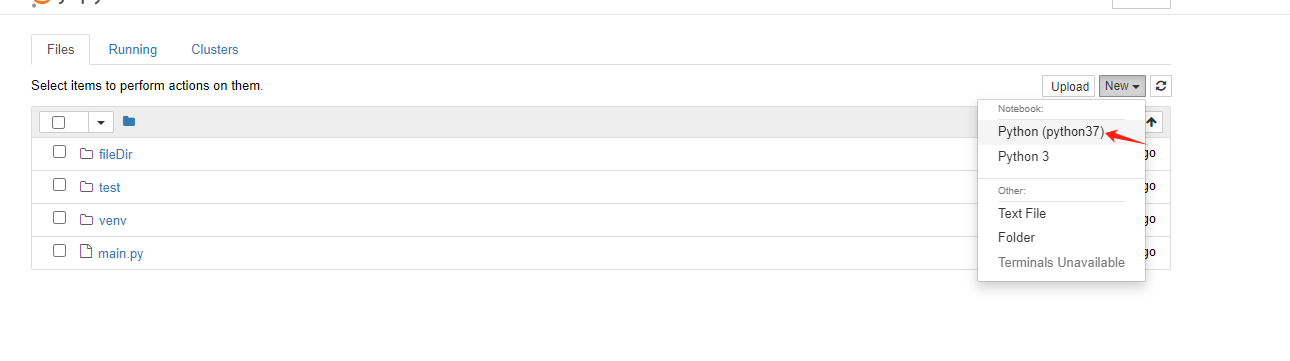
5、总结
Anaconda 为 Python 开发和数据科学项目提供了一个完整的解决方案。它不仅包含了丰富的科学计算库,还通过 Conda 提供了强大的环境和包管理功能,使得多版本 Python 的管理变得非常简单。结合 Jupyter Notebook,你可以轻松地进行数据分析和展示,极大地提高了工作效率。
无论你是数据科学家、机器学习工程师,还是 Python 开发者,掌握 Anaconda 的使用方法都将帮助你更好地管理项目环境和依赖,确保项目的稳定性和可移植性。



























 180万+
180万+

 被折叠的 条评论
为什么被折叠?
被折叠的 条评论
为什么被折叠?










